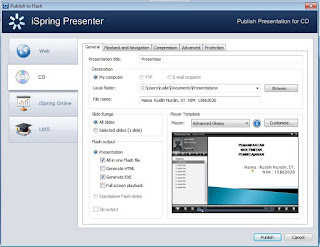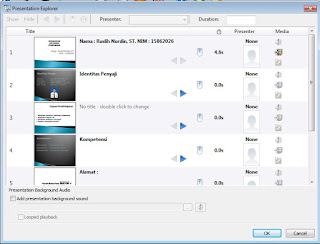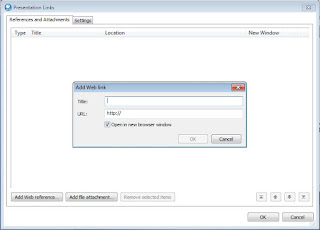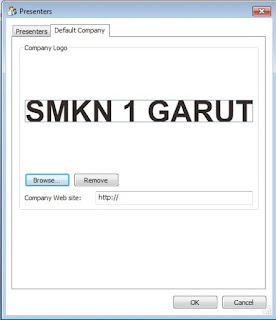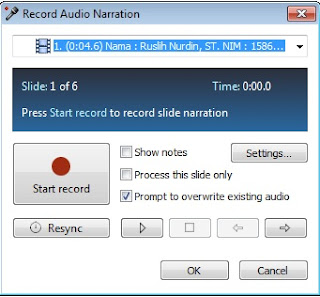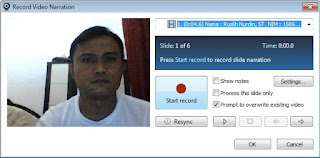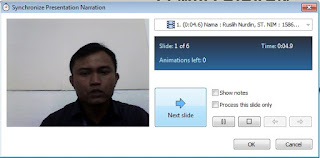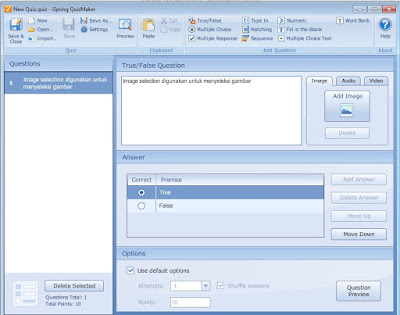Buku digital, atau disebut juga e-book merupakan sebuah publikasi yang terdiri dari teks, gambar, video, maupun suara dan dipublikasikan dalam bentuk digital yang dapat dibaca di komputer maupun perangkat elektronik lainnya. Sebuah buku digital biasanya merupakan versi elektronik dari buku cetak, namun tidak jarang pula sebuah buku hanya diterbitkan dalam bentuk digital tanpa versi cetak.
Sebagai media berbagi informasi, buku digital dapat disebarluaskan dengan lebih mudah dibandingkan buku konvensional. Seseorang dapat menjadi pihak pengarang, serta penerbit dari bukunya sendiri dengan mudah.
Tujuan pengembangan digital book adalah memberikan kesempatan bagi pembuat konten untuk berbagi informasi dengan lebih mudah dan dengan cara yang lebih menarik dan interaktif. Dengan membuat konten dalam bentuk digital, pengarang tidak perlu mendatangi penerbit untuk menerbitkan bukunya, cukup mendatangi salah satu situs penerbit digital, dan menerbitkan bukunya secara mandiri. Buku digital juga bertujuan untuk melindungi Informasi yang disampaikan. Berbeda dengan buku fisik yang dapat rusak, basah, maupun hilang, buku digital yang berupa data di komputer terlindungi dari masalah-masalah tersebut.
FORMAT BUKU DIGITAL
1. PDF (Portable Document Format)

Format PDF telah dikenal secara luas. Format buku berbentuk digital ini pun mudah dibuat dengan program-program yang biasa sobat gunakan. Misalnya saja dengan menggunakan Microsoft Office 2007. Format file PDF juga mudah dibuka dengan menggunakan aplikasi Adobe Acrobat Reader atau FoxIt Reader.
Tapi sayangnya, teks dalam beberapa format file PDF tidak bisa berubah mengikuti ukuran layar yang kecil. Misalnya saja bila format PDF dibuka dengan menggunakan Kindle, Sony Reader atau iPhone. Bila dipaksakan, pembaca harus memperbesar tampilan buku berbentuk digital atau menggunakan scroll ke kanan dan ke kiri agar bisa membaca baris-baris teks.
2. EPub (Electronic Publication)

Format ini merupakan format standar yang digunakan untuk buku berbentuk digital. Saat ini, ePub semakin populer dan telah didukung oleh banyak piranti. Format ePub dapat dibuka dengan beragam piranti eReader seperti iPhone, iPod Touch, iPad, Sony Reader dan beberapa piranti lainnya. Selain itu, format ePub juga dapat dibuka pada beragam sistem operasi dengan bantuan aplikasi tertentu.
Keunggulan format buku berbentuk digital ini adalah ukurannya yang relatif kecil dan tampilan halaman yang dinamis. Format ini mampu menyesuaikan dengan ukuran layar piranti yang menampilkannya dan dilengkapi dengan daftar isi yang memudahkan akses pembacanya.
3. DjVu

Format buku berbentuk digital ini dikhususkan untuk dokumen-dokumen hasil scan. Kelebihan format DjVu adalah mampu menyimpan dan menampilkan hasil scan dengan resolusi tinggi (300-400 DPI). Selain itu, ukuran file yang dihasilkan juga relatif kecil walau terdiri dari banyak image di dalamnya. Ukuran file DjVu bahkan lebih kecil dari format file JPEG dengan kualitas yang sama.
Untuk membuka file dalam format DjVu pada PC (Personal Computer) atau piranti eReader, dibutuhkan aplikasi pendukung seperti aplikasi DjView, Okular atau Evince untuk Linux, VuDroid untuk Android, dan Stanza untuk iPhone/ iPad.
4. Mobipocket

Format buku berbentuk digital Mobipocket menggunakan ekstensi .prc atau .mobi. Format buku berbentuk digital ini selama beberapa tahun telah menjadi format buku berbentuk digital yang paling populer untuk membaca buku via PDA atau Smartphone (Windows Mobile, Blackberry, Palm OS, Symbian, PocketPC dan seterusnya).
Kelebihan format buku ini adalah huruf-huruf pada buku berbentuk digital jelas terbaca dan tersusun rapi dalam paragraf-paragraf sehingga tidak membuat mata lelah meskipun membaca buku pada piranti dengan layar berukuran kecil. Di samping itu, format file ini ringan sehingga tidak mengkonsumsi banyak power baterai. Untuk membuka file berekstensi .prc, diperlukan softwarependukung yang bernama Mobireader.
5. 3D PageFlip Professional

3D PageFlip adalah aplikasi flash flipbook yang dapat digunakan untuk mengubah file PDF, Word, PowerPoint, dan Excel ke bentuk flipbooks. Dengan software ini kita dapat membuat majalah, katalog, e-brosur, eBook atau e-surat kabar dengan bentuk 3 dimensi. Halaman buku dapat diplintirkan dalam 360 derajat dengan mudah sehingga membawa perasaan kepada pengguna seolah-olah mereka memegang buku yang sebenarnya.
Bagaimana membuat e-book dengan 3D PageFlip Pro, berikut akan dijelaskan secara mendasar cara pembuataannya.
a. Menggunakan 3D PageFlip Pro
Setelah 3D PageFlip Pro terisntall pada komputer, kali ini penulis membahasnya menggunakan 3D PageFlip Pro 1.7.5, aktifkan program aplikasi tersebut untuk memulai membuat buku digital 3 dimensi sehingga akan tampil kotak dialog pembuka yang menawarkan 4 macam pilihan, yaitu create new, import office, demo, dan 3D demo.

Klik create new untuk memulai membuat buku digital, sehingga mucul kotak dialog berikut ini :

Dari kotak dialog tersebut terdapat dua piliha project type yaitu document dan magazine, misalnya pilih magazine.
Lalu klik select template untuk memilih jenis template yang digunakan.

Misal kita pilih jenis template Angle lalu klik OK, dan OK lagi sehingga muncul kotak dialog import pdf berikut :

Klik browse untuk mengimport file pdf. Lalu pilih jenis file-nya dan klik open. Klik lagi Import Now.

Selanjutnya akan tampil hasil import file pdf tersebut menjadi sebuah buku digital sebagai berikut :

Setelah buku digital dibuat, kita dapat memanfaatkan fasilitas lainnya seperti menyisipkan video, audio, gambar dan sebagainya.
b. Menyisipkan Video pada buku digital
Untuk menyisipkan video pada buku digital, lakukan langkah-langkah berikut :
- Misalnya kita akan menyispkan video pada halaman pertama, terlebih dahulu klik edit page pada property bar sehingga muncul tampilan di bawah ini.

- Klik tombol Add Movie untuk menyispkan video atau film

- Drug and drop ditempat yang diinginkan pada halaman terpilih. Diusahakan di tempat yang kosong.

- Kemudian klik dua kali kotak video yang sudah dibuat untuk menyisipkan video yang ada pada koleksi hardisk komputer kita.

- Pilih sesuai keinginan dan klik OK.
- Untuk memastikan, simpan hasil penyisipan video dengan mengklik file lalu pilih save & exit.

- Coba lihat hasilnya dengan mengklik kotak video tersebut. Jika berhasil tampilan akan sepeerti berikut :

c. Menyisipkan Audio/Musik
- Sama halnya dengan menyisipkan video lakukan langkah-langkah yang sama, misalnya kita hendak menyisipkan musik tersebut pada halaman kedua, maka pastikan dulu buku digital pada halaman dua. Klik Add Sound untuk menyisipkan audio/musik yang diinginkan.

- Drug di bagian halaman yang kosong
- Lalu lakukan klik 2x pada kotak musik tersebut
- Kemudian pilih file musik yang diinginkan dan klik open
- Klik file lalu pilih Save & Exit untuk mengakhiri
d. Menyisipkan gambar
- Misalnya kita hendak menyisipkan gambar pada halaman ke tujuh, maka lakukan langkah yang sama seperti menyisipkan video/musik di atas.
- Namun pada tool box edit image pilih Add Image

- Drug juga di bagian halaman yang kosong
- Lakukan klik dua kali pada kotak yang sudah dibuat
- Lalu pilih file gambar yang diinginkan pada koleksi gambar hardisk kita, dan klik open

- Klik file lalu pilih Save & Exit untuk mengakhiri
Semoga bermanfaat.... (ruslle).